Synology:如何更改 Flame 仪表板背景
时间:2023-10-02 阅读:223
你们中的许多人都使用我的 Synology NAS 简单安装 Docker 指南安装了很棒的“ Flame Dashboard ”。使用 Flame,您可以轻松地组织和访问所有容器,将其用作浏览器的起始页。你们中的很多人也一直在问我如何使用您选择的自定义背景更改 Flame 背景。按照下面这个简单的指南操作,它将向您展示如何为 Flame 仪表板设置自定义背景。
步骤1
打开 Flame 容器,然后单击齿轮图标。按照下图中的说明进行操作。
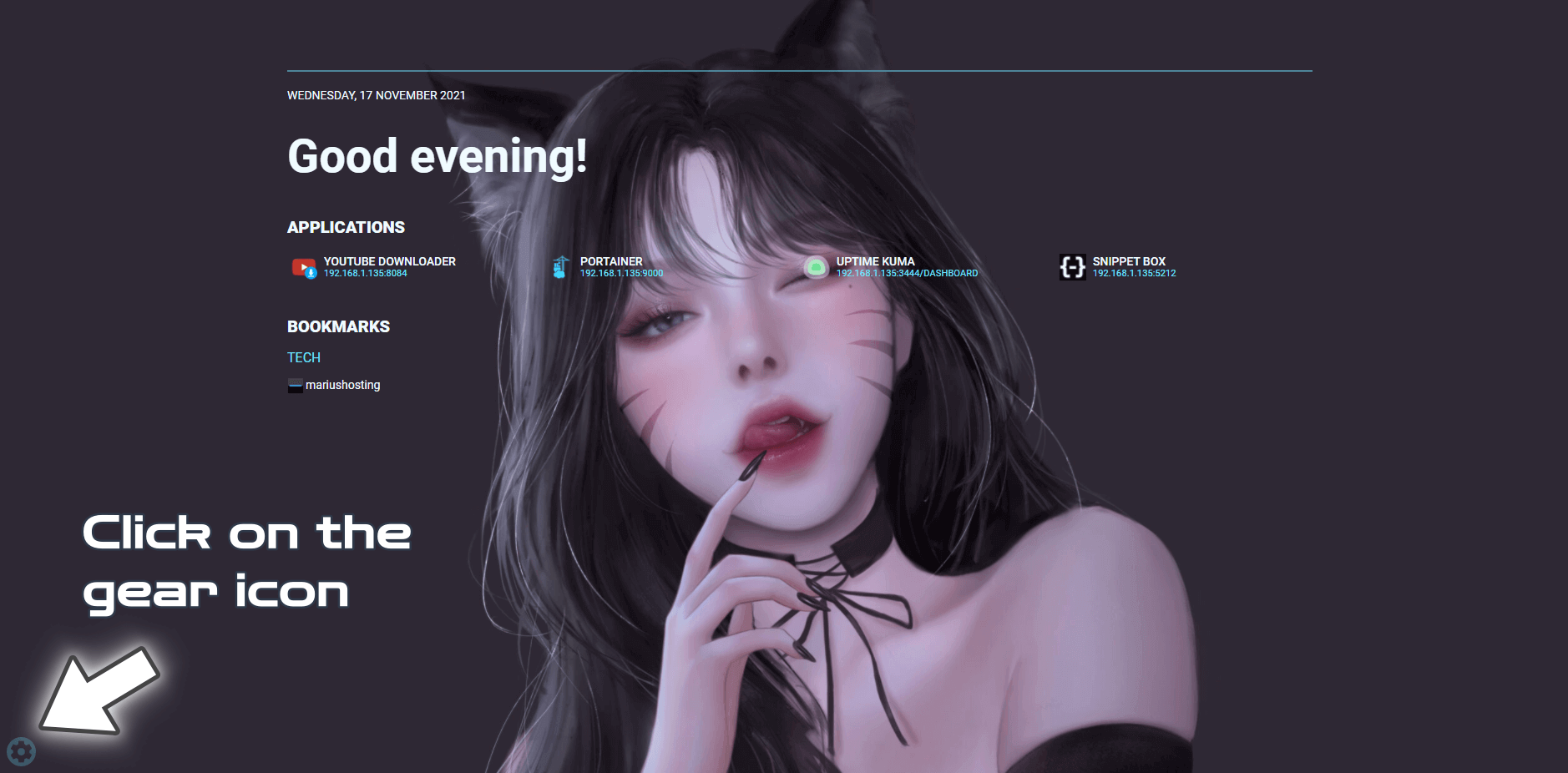
步骤2
在左侧栏中单击 CSS,然后将以下代码复制粘贴到自定义 CSS区域:
body { background: url('YourimageURL') no-repeat; background-size: 1920px; }
注意:在自定义 CSS 区域中添加代码之前,请使用图像存储位置的链接更改YourimageURL文本。链接将在' ' 引号内。请看下面的屏幕截图。
注意:在自定义 CSS 区域添加代码之前,将1920px更改为您自己的设备显示器屏幕分辨率,以便图像完美匹配。单击保存 CSS以保存设置。
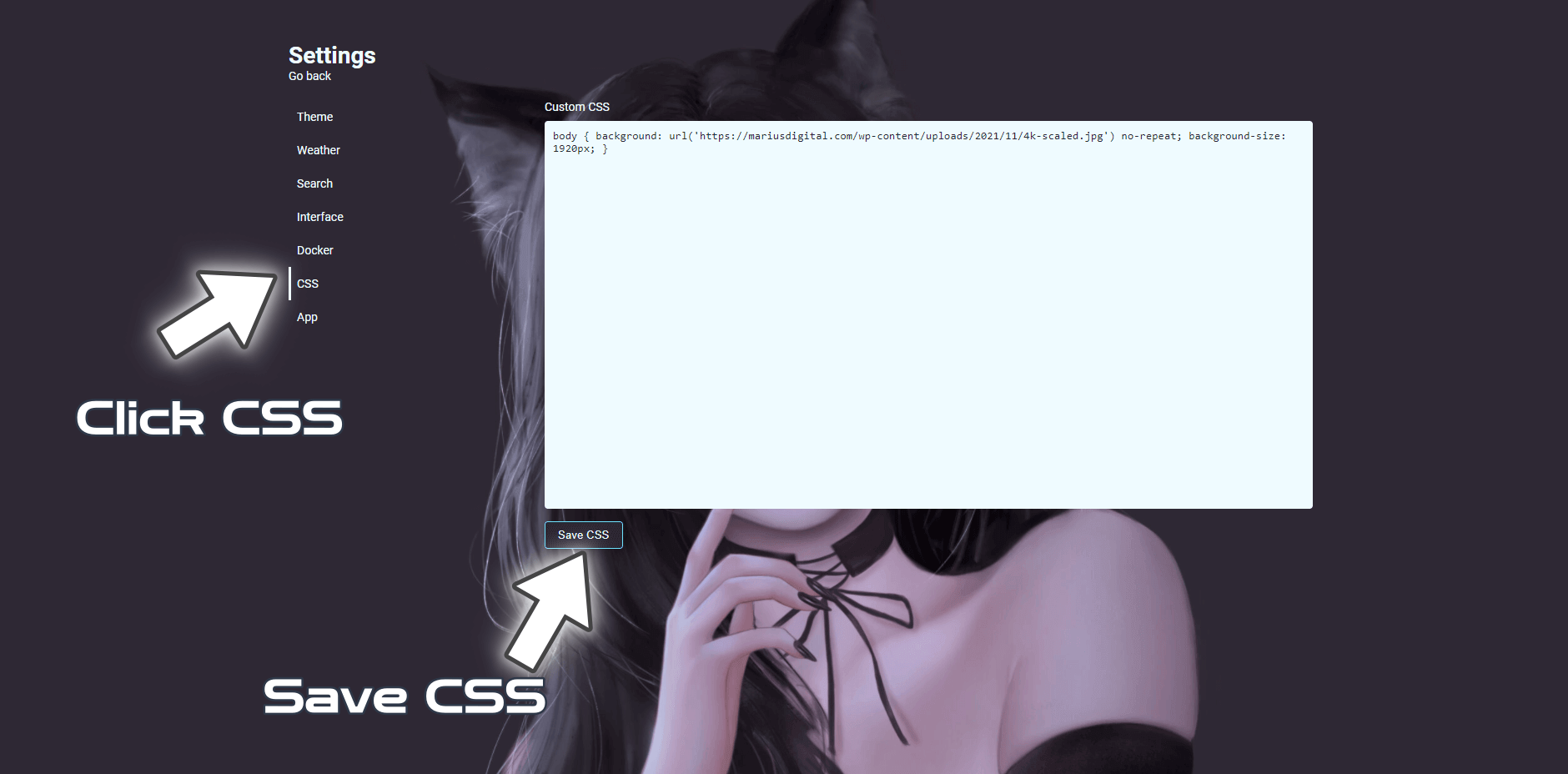
享受您的自定义火焰背景!
注意:如果您安装了 WordPress,您可以在您的 WordPress 中上传您的背景图片,然后将链接复制粘贴到 Flame 的自定义 CSS 区域。
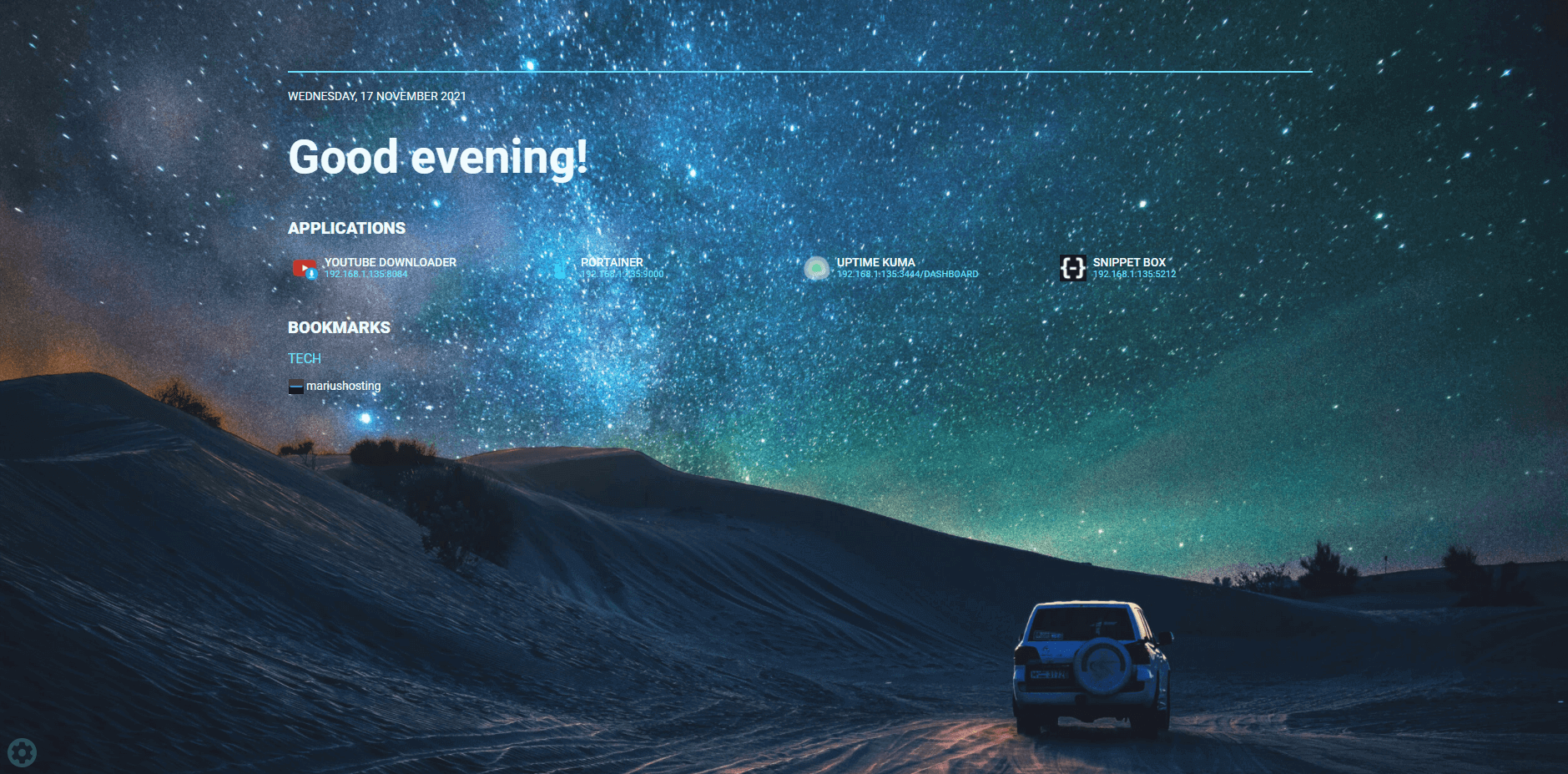

网友评论